IntelliJIDEA增大内存设置,提升运行流畅度【面试必备】
时间:2025-05-09 16:36:40 117浏览 收藏
IntelliJ IDEA的运行流畅度可以通过调整内存设置来显著提升,这对于面试和日常工作都非常重要。本文详细介绍了如何在Mac平台上找到并修改idea.vmoptions配置文件,以优化IntelliJ IDEA的性能。默认的内存设置较小,容易导致运行大项目时电脑性能下降。通过将最小内存设置为1GB,最大内存设置为2GB,并调整代码缓存大小,可以有效改善运行效果,避免噪音和发热问题。
提升IntelliJ IDEA的运行流畅度可以通过修改内存大小来实现,这对面试和日常工作都大有裨益。下面详细介绍如何进行这一设置。
首先,需要找到idea.vmoptions配置文件的位置。由于不同平台的文件名可能有所不同,以下是Mac平台的示例:

对于新手用户,可能不太熟悉如何在Mac上找到该文件。可以通过快捷键 option + cmd + P 显示或隐藏“访达”窗口中的路径栏,从而导航到相应位置。
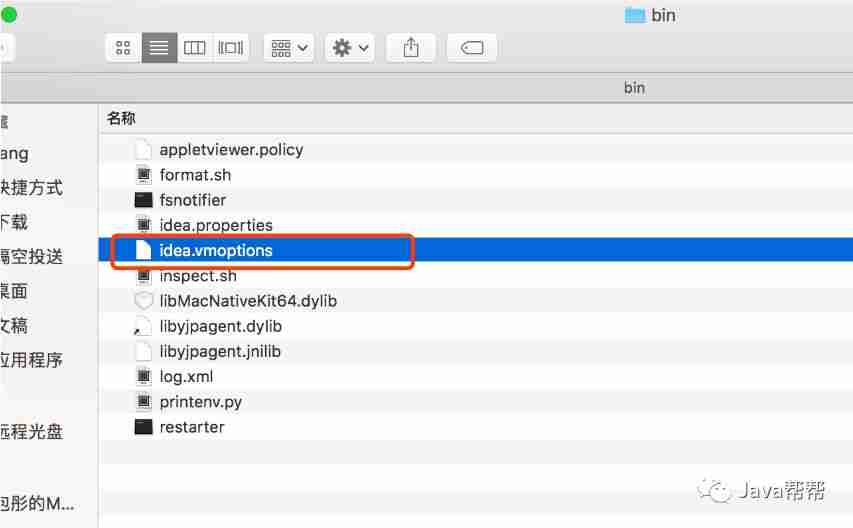
下面是IntelliJ IDEA 17版本的默认配置文件内容:
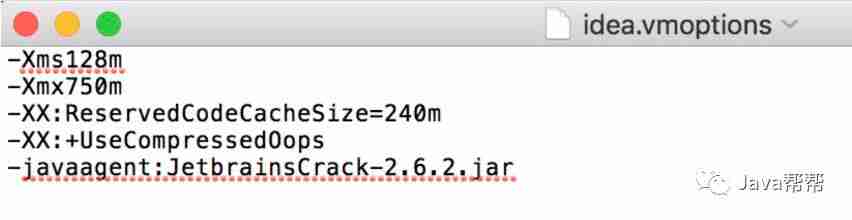
默认配置如下:
- Xms128m:最小内存
- Xmx750m:最大内存
- 预留代码缓存的大小
- UseConcMarkSweepGC:设置年老代为并发收集
这些默认值设置得太小,导致在运行较大项目时,电脑性能会大幅下降,表现得像拖拉机一样,噪音大且速度慢。
经过修改后的配置如下:
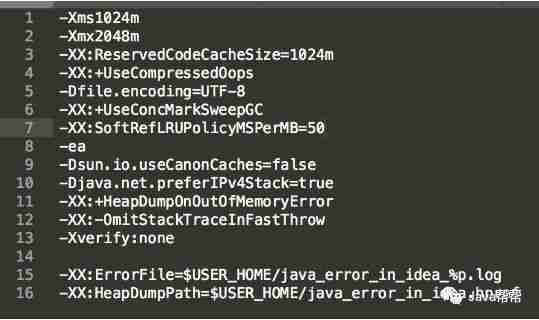
由于我的电脑内存为16GB,现在8GB已是标配,因此将最小内存设置为1GB,最大内存设置为2GB,代码缓存也设置为1GB。
修改的关键在于这三个参数。根据一篇测试文章,设置超过2GB会造成资源浪费,但系统默认的750MB又太小,容易导致大项目运行时卡顿。找到一个平衡的设置是关键。
完成修改后,需要重启IntelliJ IDEA,效果如下:

修改前的内存显示为750MB,修改后则变为2GB:
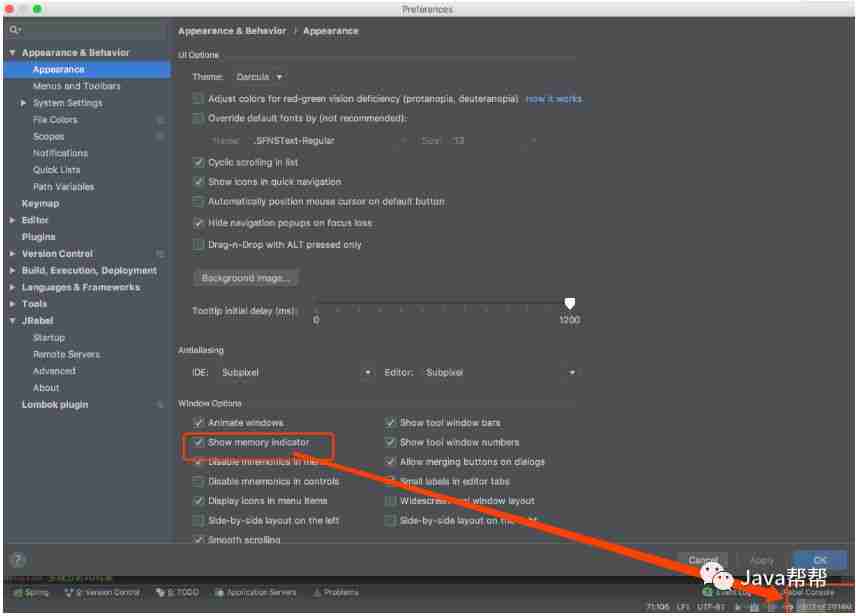
现在,运行之前会导致噪音和发热的项目,电脑不再有这些问题,运行也更加流畅。
今天带大家了解了的相关知识,希望对你有所帮助;关于文章的技术知识我们会一点点深入介绍,欢迎大家关注golang学习网公众号,一起学习编程~
-
501 收藏
-
501 收藏
-
501 收藏
-
501 收藏
-
501 收藏
-
488 收藏
-
253 收藏
-
304 收藏
-
362 收藏
-
360 收藏
-
438 收藏
-
227 收藏
-
358 收藏
-
383 收藏
-
351 收藏
-
164 收藏
-
340 收藏
-

- 前端进阶之JavaScript设计模式
- 设计模式是开发人员在软件开发过程中面临一般问题时的解决方案,代表了最佳的实践。本课程的主打内容包括JS常见设计模式以及具体应用场景,打造一站式知识长龙服务,适合有JS基础的同学学习。
- 立即学习 543次学习
-

- GO语言核心编程课程
- 本课程采用真实案例,全面具体可落地,从理论到实践,一步一步将GO核心编程技术、编程思想、底层实现融会贯通,使学习者贴近时代脉搏,做IT互联网时代的弄潮儿。
- 立即学习 516次学习
-

- 简单聊聊mysql8与网络通信
- 如有问题加微信:Le-studyg;在课程中,我们将首先介绍MySQL8的新特性,包括性能优化、安全增强、新数据类型等,帮助学生快速熟悉MySQL8的最新功能。接着,我们将深入解析MySQL的网络通信机制,包括协议、连接管理、数据传输等,让
- 立即学习 500次学习
-

- JavaScript正则表达式基础与实战
- 在任何一门编程语言中,正则表达式,都是一项重要的知识,它提供了高效的字符串匹配与捕获机制,可以极大的简化程序设计。
- 立即学习 487次学习
-

- 从零制作响应式网站—Grid布局
- 本系列教程将展示从零制作一个假想的网络科技公司官网,分为导航,轮播,关于我们,成功案例,服务流程,团队介绍,数据部分,公司动态,底部信息等内容区块。网站整体采用CSSGrid布局,支持响应式,有流畅过渡和展现动画。
- 立即学习 485次学习
